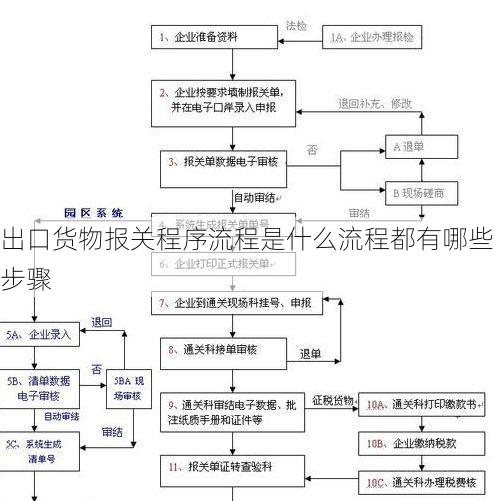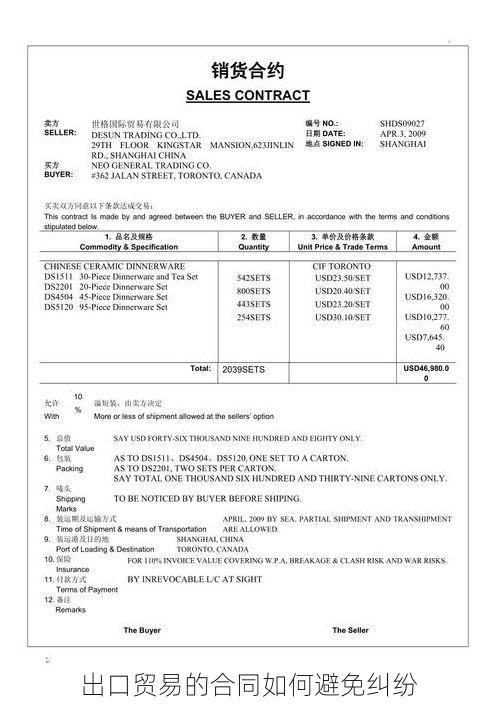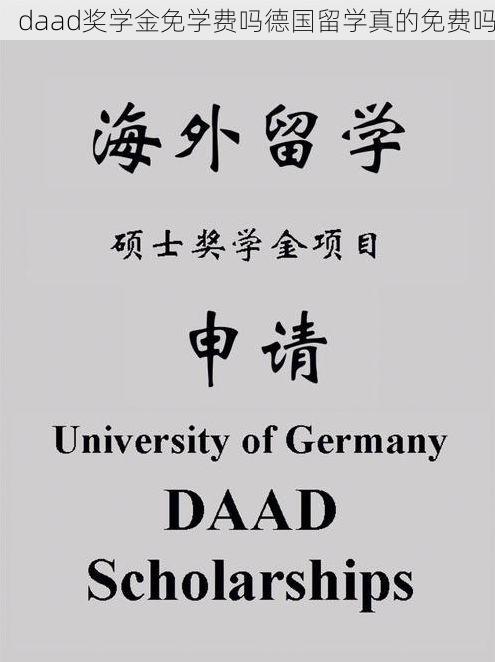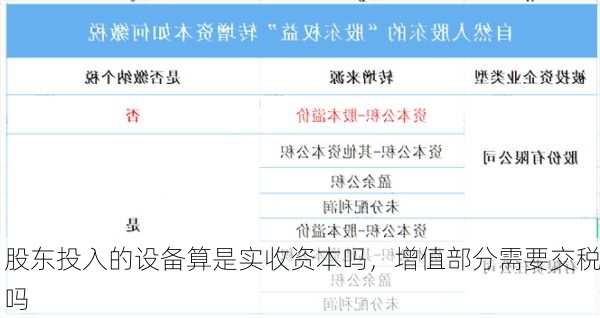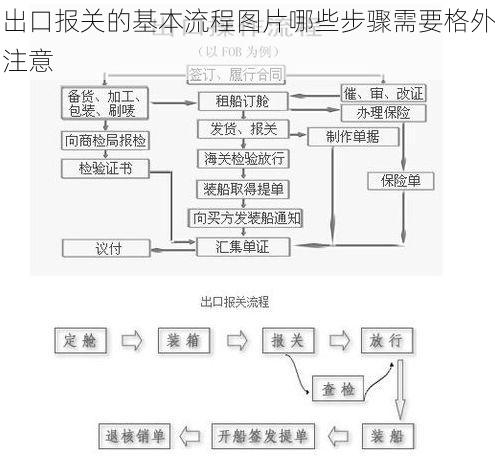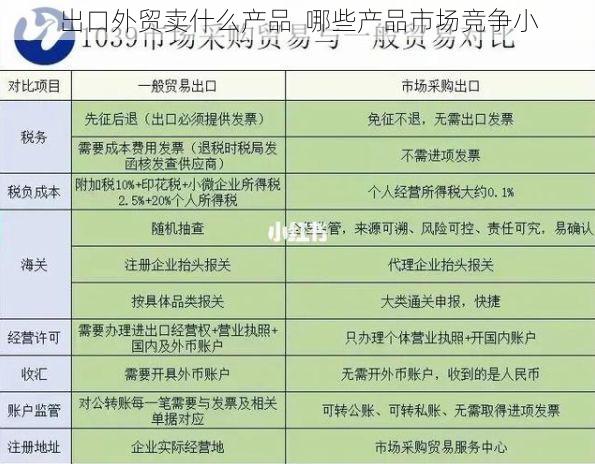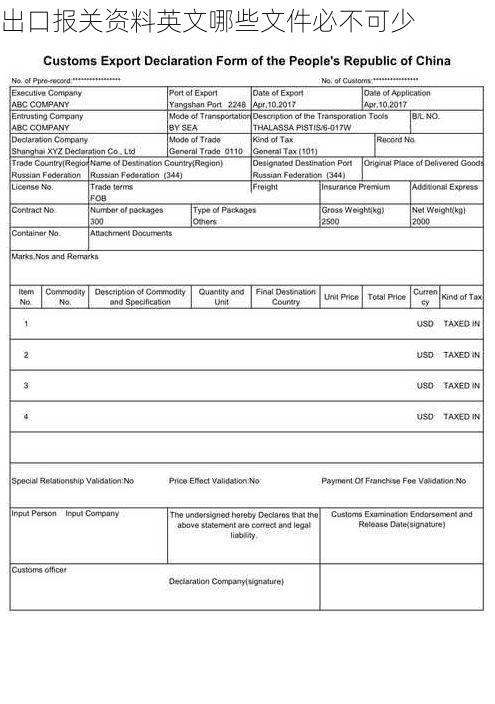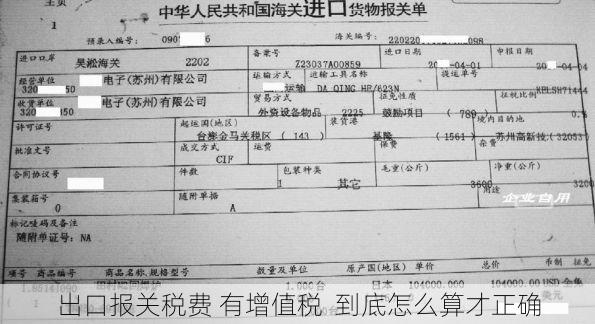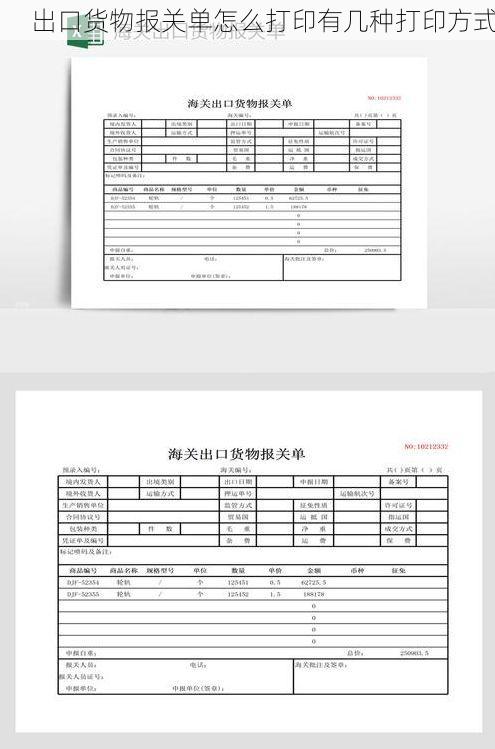电脑键盘示意图及用法:每个按键都有啥用?
作为一名资深电脑用户,我深知键盘在日常使用中的重要性。它如同我们与电脑沟通的桥梁,每一个按键都承载着特定的功能,熟练掌握键盘的使用,不仅能提高工作效率,更能提升我们对电脑的掌控力。今天,就让我们一起深入了解电脑键盘的构造和每个按键的具体功能,彻底摆脱对键盘的陌生感,成为电脑操作的熟练者。

键盘的结构与布局
电脑键盘通常由五大区域构成,分别是:
主键盘区: 包含字母、数字、符号以及空格键,是日常使用频率最高的区域。
功能区: 包含 F1-F12 功能键,用于执行特定功能,例如打开帮助菜单、保存文件等等。
光标控制区: 包含方向键、回车键、退格键等,用于控制光标移动、输入确认以及删除字符。
小键盘区: 包含数字键,通常用于数字输入,还可以通过Num Lock键切换为编辑功能,实现光标移动和一些特殊操作。
指示灯区: 包含一些指示灯,例如 Caps Lock、Num Lock 和 Scroll Lock,指示相应功能的开启状态。
每个按键的具体功能
接下来,我们将针对每个区域的按键进行详细介绍,帮助你全面了解键盘的功能:

1. 主键盘区
字母键: 共26个字母键,用于输入字母。
数字键: 共10个数字键,用于输入数字。
符号键: 用于输入各种符号,包括常用的标点符号、运算符号等。
空格键: 用于输入空格,是文字间断的标志。
Shift 键: 用于切换字母大小写,同时配合其他按键,例如数字键,输入特殊字符。
Enter 键: 用于确认输入,回车键。
Backspace 键: 用于删除光标左侧的字符。
Tab 键: 用于跳格,在不同文本框之间切换。

2. 功能区
F1-F12 功能键: 功能键根据不同的软件或系统会执行不同的操作,常见的包括:
F1: 通常用于打开帮助菜单。
F2: 通常用于重命名文件或文件夹。
F3: 通常用于搜索或查找。
F4: 通常用于关闭窗口或重复上次操作。
F5: 通常用于刷新页面或重新加载。
F6: 通常用于切换不同的窗口。
F7: 通常用于拼写检查或语法检查。
F8: 通常用于启动安全模式或启动选项。
F9: 通常用于更新或重新计算。
F10: 通常用于打开菜单栏或切换窗口。
F11: 通常用于全屏显示网页或应用程序。
F12: 通常用于保存网页或文件。
3. 光标控制区
方向键: 用于控制光标在文档中的上下左右移动。
Home 键: 用于将光标移动至行首。
End 键: 用于将光标移动至行尾。
Page Up 键: 用于向上翻页。
Page Down 键: 用于向下翻页。
Insert 键: 用于切换插入模式和覆盖模式。
Delete 键: 用于删除光标右侧的字符。
Print Screen 键: 用于截取当前屏幕并保存到剪贴板。
Scroll Lock 键: 用于切换滚动锁定模式,开启后,方向键无法移动光标,而是滚动屏幕。
Pause/Break 键: 用于暂停正在运行的程序。
4. 小键盘区
数字键: 用于输入数字,与主键盘区的数字键功能相同。
Num Lock 键: 用于切换小键盘的功能,开启时数字键生效,关闭时数字键失效,部分按键则变为编辑功能,例如:
4、6、8 键: 可作为方向键功能。
+/- 键: 可用于加减运算。
键: 可用于乘法运算。
/ 键: 可用于除法运算。
Enter 键: 可用于确认输入。
Delete 键: 可用于删除光标右侧的字符。
5. 指示灯区
Caps Lock 键: 指示大写锁定状态,亮起表示大写锁定开启。
Num Lock 键: 指示数字锁定状态,亮起表示数字锁定开启。
Scroll Lock 键: 指示滚动锁定状态,亮起表示滚动锁定开启。
键盘使用技巧
快捷键: 熟练掌握一些常用的快捷键,例如 Ctrl+C、Ctrl+V、Ctrl+A 等,可以极大地提高工作效率。
组合键: 很多功能需要通过组合键来实现,例如 Ctrl+Shift+T、Alt+F4 等,需要根据不同的软件或系统进行学习。
自定义按键: 一些键盘可以自定义按键功能,可以根据自己的使用习惯进行设置。
清洁键盘: 定期清洁键盘,防止灰尘和污垢积累,影响按键功能。
总结
通过本文的介绍,相信你对电脑键盘的结构和每个按键的功能都有了一定的了解。掌握键盘的使用,不仅能提高电脑操作的效率,更能让你在使用电脑的过程中更加得心应手。
你认为还有什么重要的键盘使用技巧,欢迎在评论区分享你的经验!